Das Modul Monitoring Wolf ermöglicht die Erfassung sehr detaillierter Informationen zu Nachweisen des Wolfes.
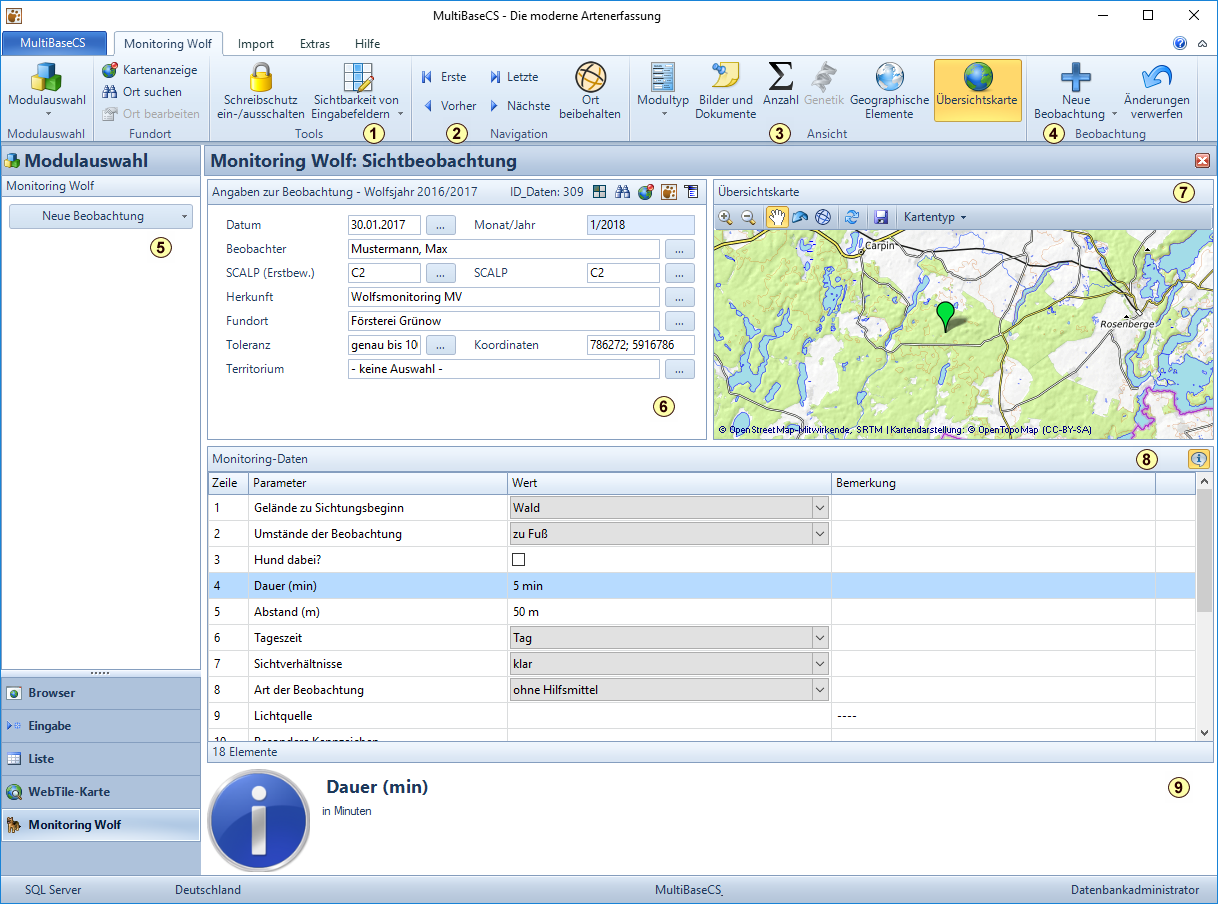
|
|---|
Beobachtung/ Nachweis anlegen Um einen neuen Nachweis anzulegen, wählen Sie aus der Auswahlliste [Neue Beobachtung] (Menüband / Registerkarte Monitoring Wolf / Bediengruppe Beobachtung) den gewünschten Nachweistyp. Es wird eine neue (leere) Beobachtung angelegt. Geben Sie zunächst die Kopfdaten der neuen Beobachtung an.
In den Feldern für die Nachweissicherheit sind folgende Werte zugelassen: •C1 •C2 •C3 •C3a •C3b
Siehe auch Referenzlisten/ Nachweissicherheit.
Da die Referenzliste Nachweissicherheit auch Einträge für andere Arten enthält (Wildkatze, Luchs), achten Sie bitte darauf, dass Sie hier nur Werte verwenden, die für den Wolf zutreffend sind.
Fundortinformationen können nun ohne Umweg über das Modul Orte und Gebiete direkt erfasst werden. Geben Sie dazu eine Ortsbezeichnung an. Erfassen Sie die Fundortkoordinaten über den Dialog Fundpunktverortung/ Kartenanzeige. Dennoch ist es weiterhin möglich, auch gespeicherte Fundorte für die Eingabe der Beobachtung zu verwenden.
Zum Speichern des Nachweises nutzen Sie den Menübefehl [Speichern] (Menüband / Registerkarte Monitoring Wolf / Bediengruppe Beobachtung). Möchten Sie die Eingabe einer neuen Beobachtung abbrechen, nutzen Sie den Menübefehl [Abbrechen] (Menüband / Registerkarte Monitoring Wolf / Bediengruppe Beobachtung). Beide Schaltflächen sind nur bei einer neuen, noch nicht gespeicherten Beobachtung sichtbar. Verschiedenen Ansichten für weitere Informationen Über die Menübefehle der Bediengruppe Ansicht (Menüband / Registerkarte Monitoring Wolf) können Sie zwischen 5 verschiedenen Ansichten umschalten.
•Bilder und Dokumente •Anzahl •Genetik •Geographische Elemente •Übersichtskarte
Im Bereich Bilder und Dokumente können Sie Bilder und Dokumente als Beleg für Ihren Nachweis speichern. Bitte denken Sie daran, vor Verwendung dieser Funktionalität, das Verzeichnis für Bilder und Dokumente in den Optionen entsprechend zu konfigurieren.
Am Bereich Anzahl besteht die Möglichkeit, verschiedene Werte für ermittelte Anzahlen zu speichern. Es erfolgt keine Plausibilitätsprüfung der eingegebenen Werte. Bitte prüfen Sie selbst, ob die eingegebenen Werte der unterschiedlichen Anzahl-Felder untereinander plausibel sind.
Der Bereich Genetik steht bei folgenden Nachweistypen zur Verfügung:
•Haare/ Gewebe •Kadaverfund/ Riss Nutztier •Kadaverfund/ Riss Wildtier •Losung •Totfund •Urin/ Östrusblut
Der Bereich Geographische Elemente bietet keine Eingabemöglichkeiten. Hier können Sie administrative Informationen wie Bundesland, Landkreis und Gemeinde des Nachweises ermitteln.
Die Übersichtskarte zeigt den Fundort des Nachweises auf einer Karte an. Hier können Sie den Kartentyp (die Hintergrundkarte) bei Bedarf ändern/ umschalten. Monitoring-Parameter Die Monitoring-Parameter erfassen Sie im Bereich Monitoring-Daten unterhalb der Kopfdaten. Wählen Sie bei den einzelnen Parametern entweder Werte aus der Auswahlliste oder geben Sie die geforderten Werte über die Tastatur ein. Einige Parameter besitzen ein Bemerkungsfeld, in dem ergänzende Informationen abgelegt werden können. |
|---|
Die Sichtbarkeit der Eingabefelder des Kopfbereiches kann über das Menü Sichtbarkeit von Eingabefeldern (Menüband / Registerkarte Monitoring Wolf / Bediengruppe Tools) eingestellt werden.
Blenden Sie nicht benötigte Felder zu Gunsten der Übersichtlichkeit aus. |
|---|
|
|---|
Um eingegebenen Beobachtungen in der MultiBaseCS Datenbank zu suchen, navigieren Sie zum Modul Liste. Filtern Sie dort nach den gewünschten Beobachtungen. Nutzen Sie dafür eine der zahlreichen Filterfunktionen.
Mit Hilfe des Filter-Assistenten können Sie neben herkömmlichen Informationen einer Beobachtung auch nach erfassten Monitoring-Parametern filtern. Wählen Sie dazu im Filter-Assistenten die Schaltfläche [Filterkriterium hinzufügen]. Wählen Sie dann aus der Auswahlliste den Eintrag [Nach Monitoringdaten]. Wählen Sie im Dialog [Nach Monitoringdaten filtern] das Suchfeld, die Relation und schließlich den Suchbegriff, nach dem gefiltert werden soll. Der Filter-Assistent unterstützt auch die Kombination mehrerer Filter-Kriterien. Wenn Sie nach verschiedenen Suchbegriffen im gleichen Suchfeld filtern möchten, so wählen Sie im Filter-Assistenten den Verknüpfungsmodus ODER. Starten Sie den Filter mit Klick auf die Schaltfläche [OK].
Mit Doppelklick auf eine der gefundenen Beobachtungen, können Sie diese im Modul Monitoring Wolf anzeigen. |
|---|
Um die statistischen Auswertungen zu nutzen, wechseln Sie zunächst zum Modul Liste. Filtern Sie Ihren Datenbestand nach den gewünschten Kriterien.
Wechseln Sie dann zur Registerkarte Auswertung. Wählen Sie aus dem Menü Wolf (Menüband / Registerkarte Auswertungen / Bediengruppe Statistik) eine der nachfolgenden Auswertungen: •Nachweisarten •Nutztierrisse •Rasterliste
|
|---|
|
|---|
Zuletzt aktualisiert am 29.06.2021










